
Nowoczesne programy i gry wymagają wysokich specyfikacji technicznych z komputerów. Nie każdy może sobie pozwolić na nabycie nowych procesorów, ponieważ często oznacza zakup kompatybilnej płyty głównej, pamięci RAM, zasilania. Możliwe jest uzyskanie przyrostu wydajności tylko przez kompetentny i celowy przetaktowywanie GPU i procesora. Właściciele procesorów AMD do podkręcenia są zaproszeni do korzystania z programu AMD Overdrive przeznaczony do tych celów opracowanych przez tego samego producenta.
Przyspieszenie procesora AMD przez AMD Overdrive
Upewnij się, że procesor jest obsługiwany przez ten markowy program. Chipset powinien być jednym z następujących: AMD 770, 780g, 785g, 790FX / 790GX / 790X, 890FX / 890G // 890GX, 970, 990FX / 990x, A75, A85X (Hudson-D3 / D4), w przeciwnym razie aplikacja skorzystamy, nie będziemy w stanie. Dodatkowo może być konieczne udanie się do BIOS i wyłączyć niektóre opcje:
- "Cool'n'Quiet" - jeśli moc przyspieszenia podejdzie 4000 MHz;
- "C1E" (może być nazywany "Ulepszonym Stanem Halt");
- "Rozszerzać zakres";
- "Smart CPU Control".
Wszystkie te parametry ustawiają wartość "Wyłącz". Jeśli nie wyłączyłeś niektórych z tych przedmiotów, możliwe jest, że nadereje nie zobaczy lub nie zostanie ukończony podkręcanie.
Przypominamy! Fałszywe decyzje mogą prowadzić do śmiertelnych konsekwencji. Cała odpowiedzialność całkowicie na ciebie. Przyjdź, aby podkręcać tylko w pełnej pewności siebie, którą robisz.
- Proces instalacji programu tak prostego, jak to możliwe i zmniejsza, aby potwierdzić działania instalatora. Po pobraniu i uruchomieniu pliku instalacyjnego zobaczysz następujące ostrzeżenie:
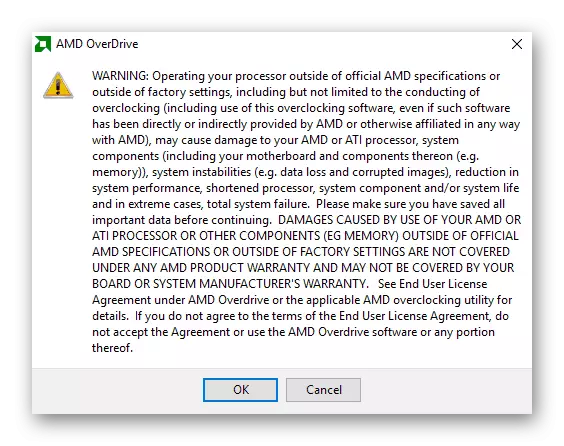
Mówi, że złe działania mogą powodować uszkodzenie płyty głównej, procesora, a także niestabilność systemu (utrata danych, niewłaściwy wyświetlacz obrazu), zmniejszona wydajność systemu, zmniejszyć żywotność procesora, elementy systemu i / lub system ogólnie, a także powszechny upadek. AMD oświadcza również, że wszystkie manipulacje są na własny ryzyko i ryzyko, oraz, korzystając z programu, przyjąć umowę licencyjną użytkownika, Spółka nie ponosi odpowiedzialności za swoje działania i ich konsekwencje. Dlatego upewnij się, że wszystkie ważne informacje mają kopię, a także ściśle przestrzegać wszystkich zasad podkręcania. Po przeczytaniu tego ostrzeżenia kliknij "OK" i uruchom instalację.
- Zainstalowany i uruchomiony program spełni się w następujący sposób. Oto wszystkie informacje o systemie o procesorze, pamięci i innych ważnych danych.
- Po lewej stronie znajduje się menu, dzięki którym możesz wprowadzić resztę sekcji, z których jesteśmy zainteresowani kartą "Zegar / Voltaging".
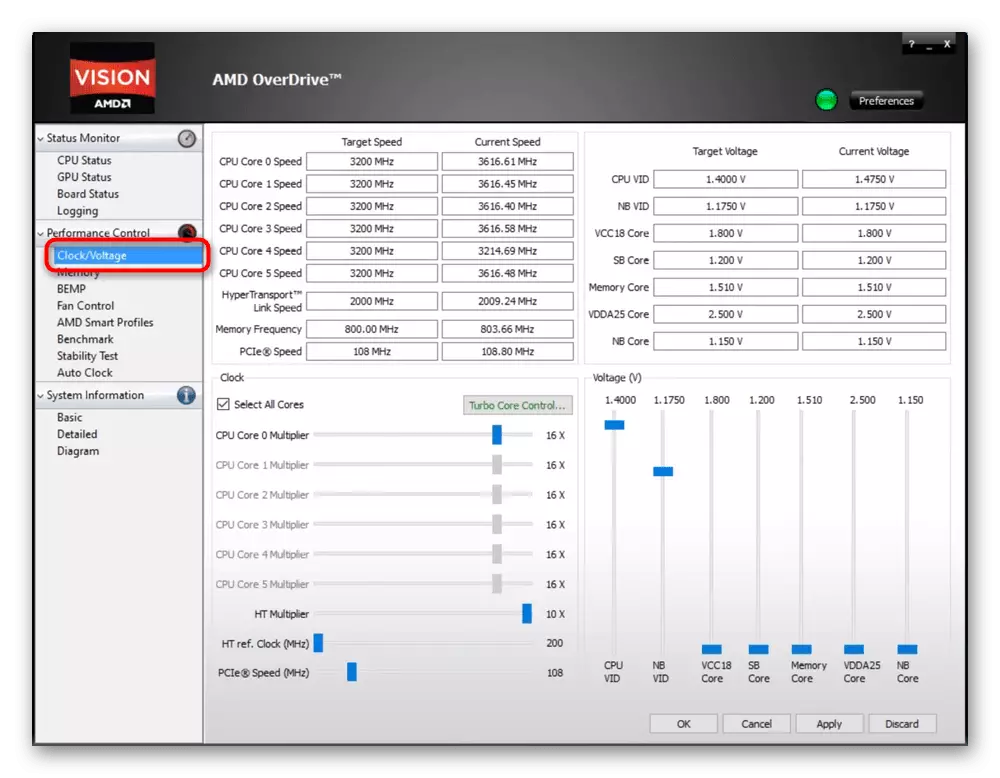
- Przełącz na nią - Dalsze działania wystąpią w bloku "Zegar". Dodatkowo konieczne będzie monitorowanie stanu częstotliwości, blok, z którym jest nieco wyższy. Prawdopodobnie będziesz musiał również uciekać się do zmiany napięcia, ale konieczne jest to, aby zrobić to bardzo delikatnie i nie zawsze. Wszystkie bloki robocze są wskazane na poniższym zrzutu ekranu.
- Przede wszystkim konieczne jest wyłączenie przetaktowywania wszystkich jąder - wyłączamy tylko pierwszy (dokładniej, wskazany "0"). Jest więc konieczne, ponieważ ten program pieści częstotliwości pozostałych rdzeni pod przetaktą, gdy następuje obciążenie procesora. Doświadczeni użytkownicy, oczywiście będą mogli spędzić czas i ręcznie zwiększyć częstotliwości każdego jądra osobno, ale lepiej nie radzić sobie z naturami w tej sprawie. W tym przypadku, jeśli rozproszy się jednocześnie wszystkie jądra, można łatwo napotkać rozszerzone rozpraszanie ciepła, z którymi komputer może nie radzić sobie. Na wynikach procesora przegrzania prawdopodobnie już wiesz, więc nie zatrzymamy się na tym temacie.
Aby wyłączyć przetaktowanie wszystkich rdzeni, w bloku "Zegar" usuń zaznaczenie pola wyboru z elementu Wybierz wszystkie rdzenie. Dla niektórych użytkowników, ta akcja nie jest dostępna dzięki tej technologii kontroli rdzenia Turbo. Naciśnij przycisk o tej samej nazwie, aby wyłączyć tę opcję.
- W otwartym oknie, usuń zaznaczenie z pozycji "Włącz Turbo Core", kliknij "OK". W rezultacie będzie dostępna opcja "Wybierz wszystkie rdzenie".
- Teraz przesuń suwak "CPU Core 0 Mnożnika" w prawo dosłownie na 1-2 pozycjach.
- Po tym upewnij się, że częstotliwość otrzymasz w wyniku przemieszczenia suwaka. Jest wyświetlany w pozycji docelowej. "Prędkość bieżąca", jak już zrozumiała, bieżąca częstotliwość.
- Po dokonaniu zmian kliknij przycisk "Zastosuj". Przyspieszenie już miało miejsce. Idealnie, wydajność komputera po tym nie powinna być uszkodzona. Nawet nawet mały wzrost powoduje artefakty, czarny ekran, bsod lub inne problemy, zatrzymaj się przetaktowywanie.
- Zaleca się natychmiast przejść do testowania, w jaki sposób CPU będzie zachowywać się z nowymi ustawieniami. Zagraj w zasoby Intensywne do gier, równolegle do przeceniania temperatur biegających do testowania (procesor nie musi przegrzać).
Zobacz także: Normalna temperatura pracy procesorów różnych producentów
Przejdź na kartę "Monitor stanu"> "Monitor CPU" i zobacz ciąg temperatury na płytce CPU0.
- Można również użyć wbudowanego stabilności w Overdrive, przechodząc do sekcji "Kontrola wydajności"> Stabilność testu i uruchomienie go. W zależności od wyników przyspieszenie można regulować, obniżyć lub zwiększyć częstotliwości.
- Jeśli doświadczyłeś eksperymentalnego sposobu, w jaki możesz rozproszyć procesor do wysokiej częstotliwości zegara, jest prawdopodobne, że nie ma dla tego wystarczającej ilości napięcia. W tym przypadku sam program powiadomi brak woltów po kliknięciu "Zastosuj". W tym miejscu jest przydatna funkcja zmiany napięcia. Wystarczy podnieść pierwszy suwak ("CPU VID") o 1-2 punkty w górę. We wszystkich innych sytuacjach nie musisz zmieniać napięcia!
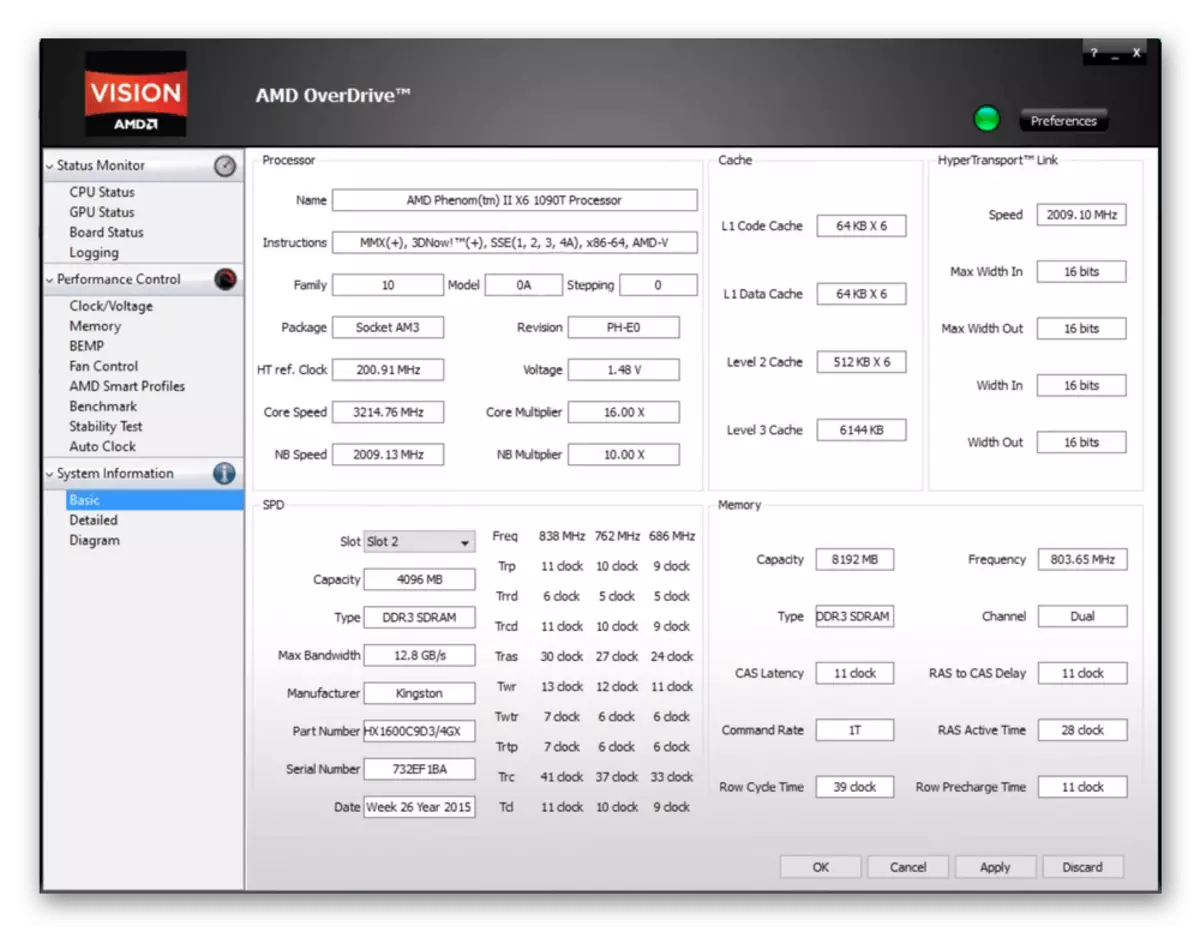
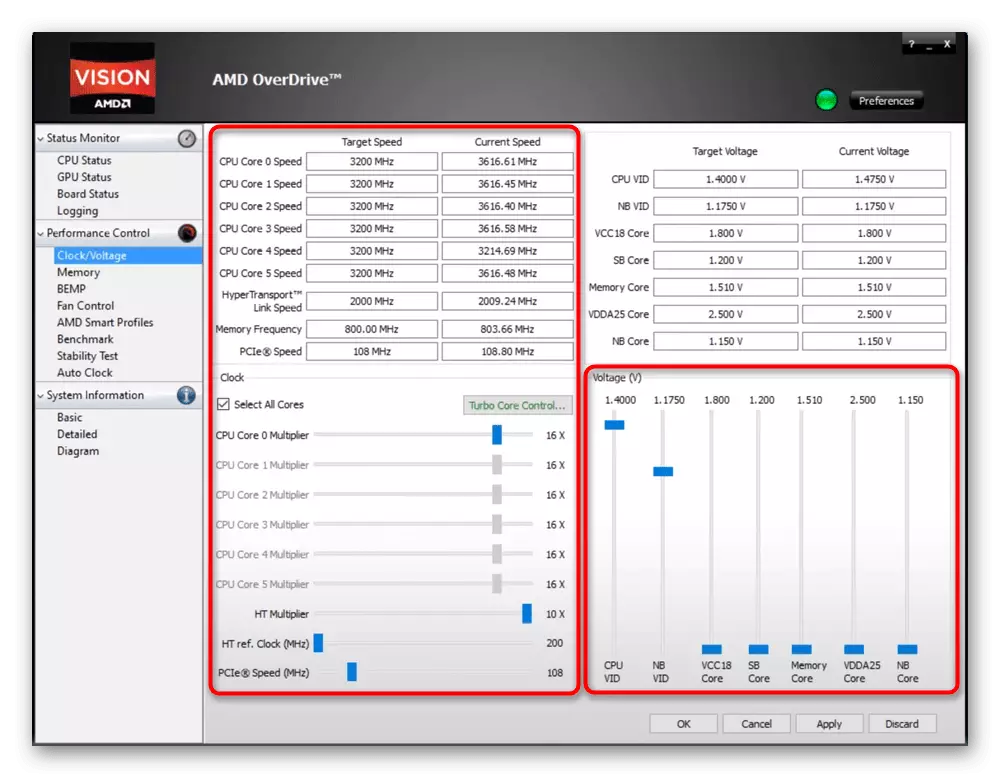
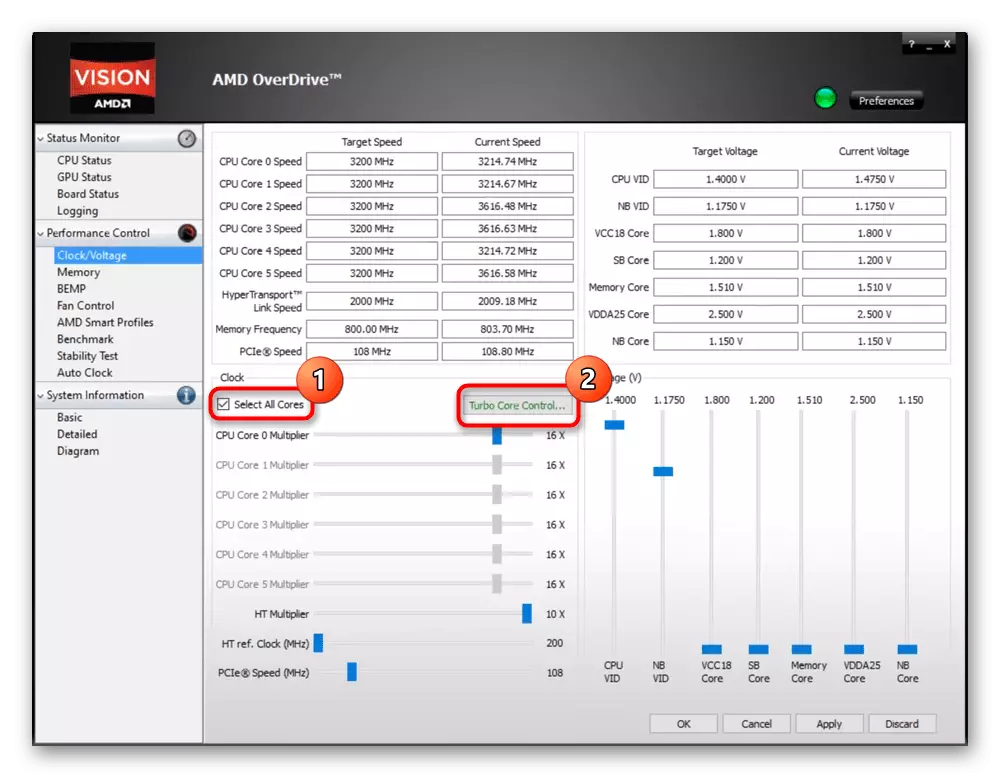
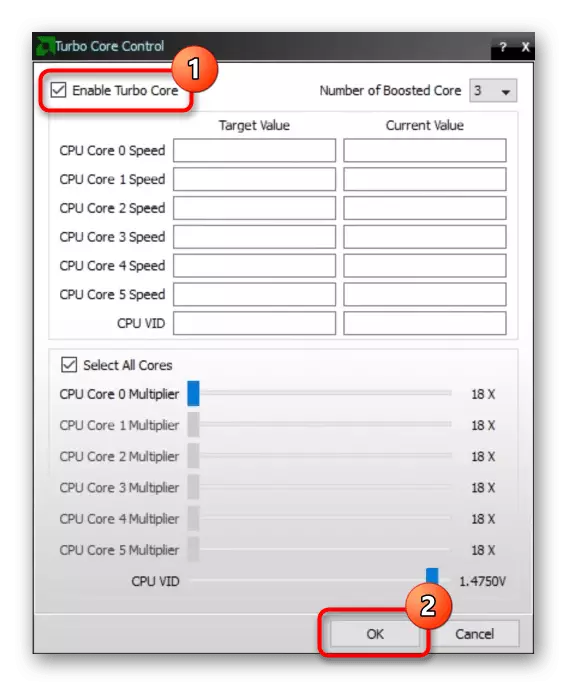
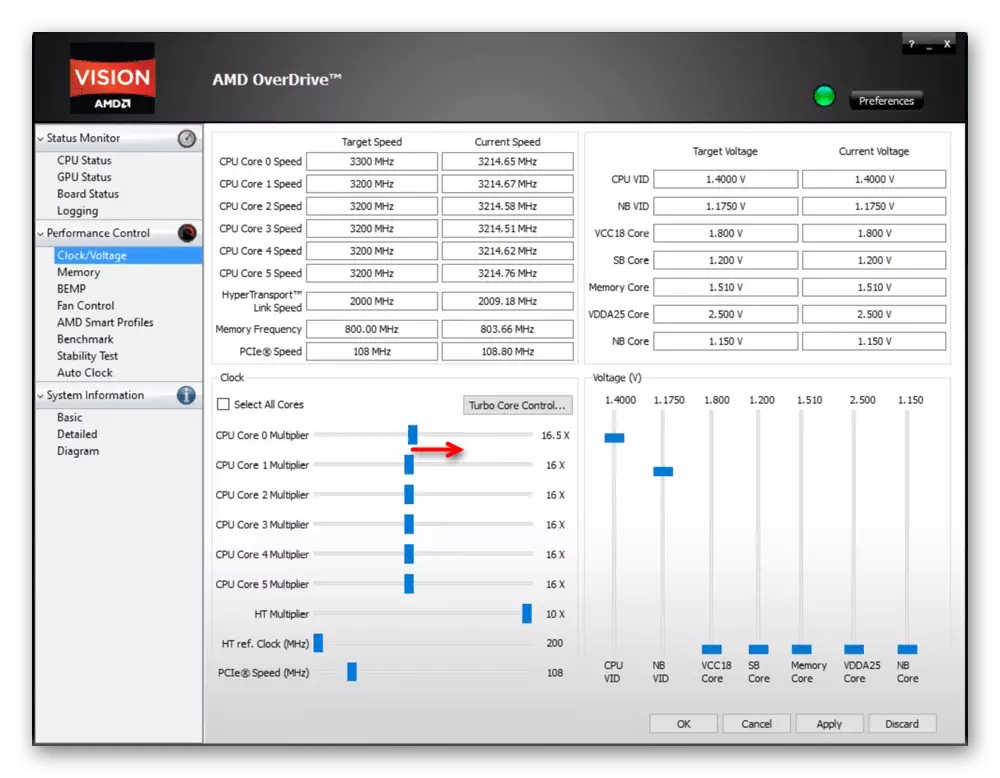
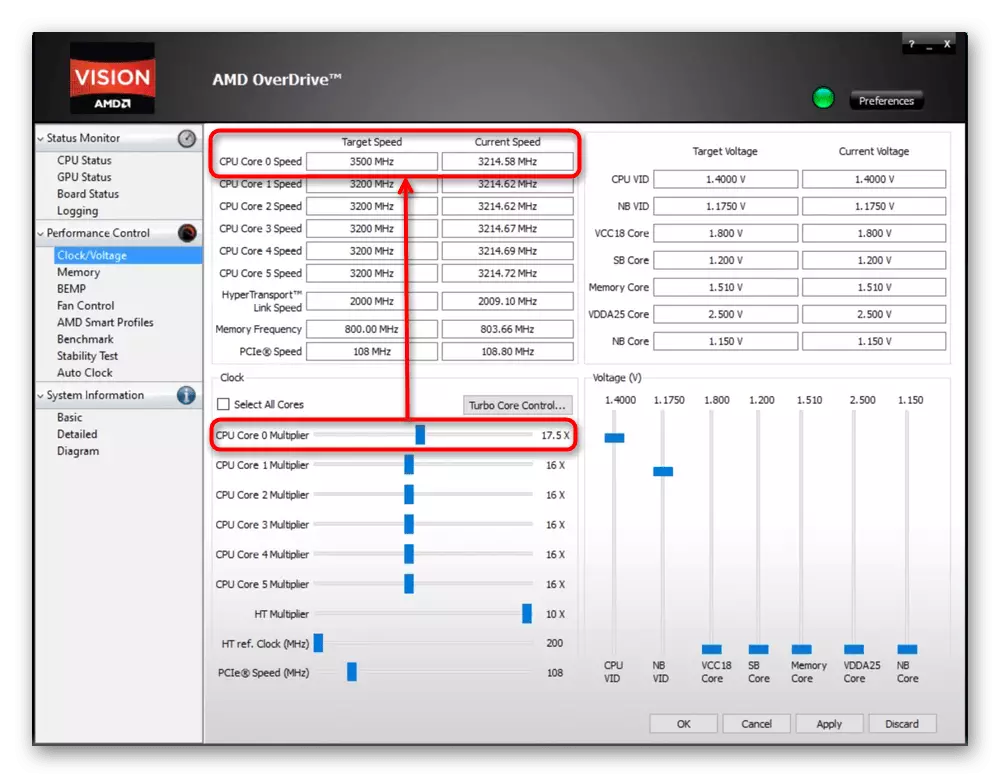
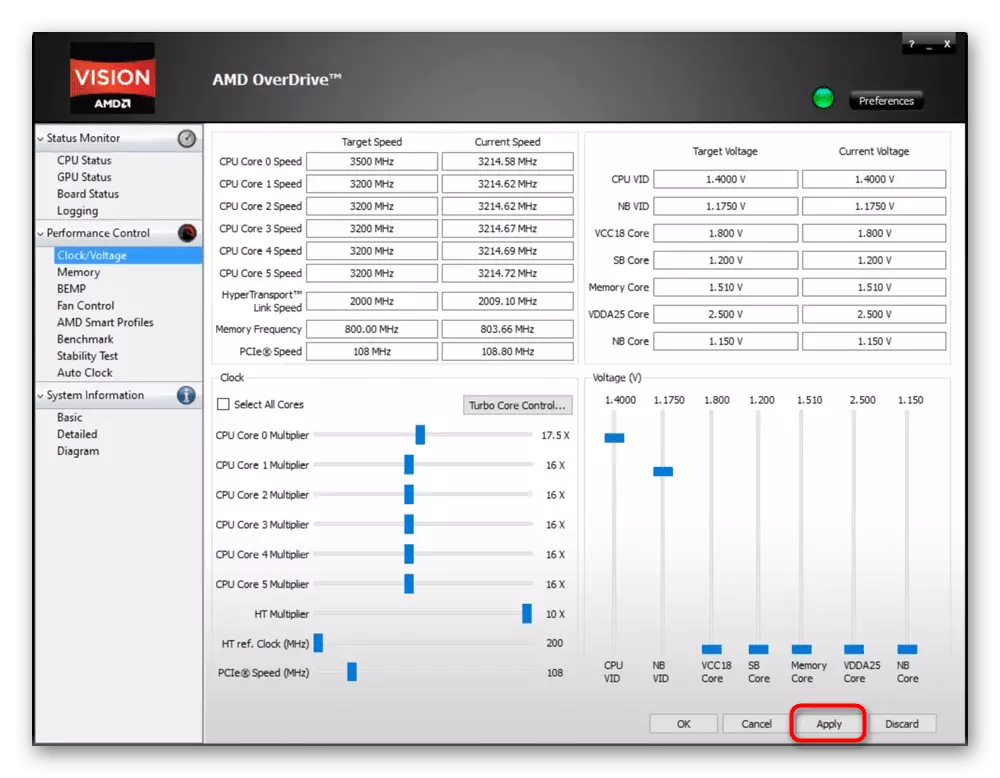
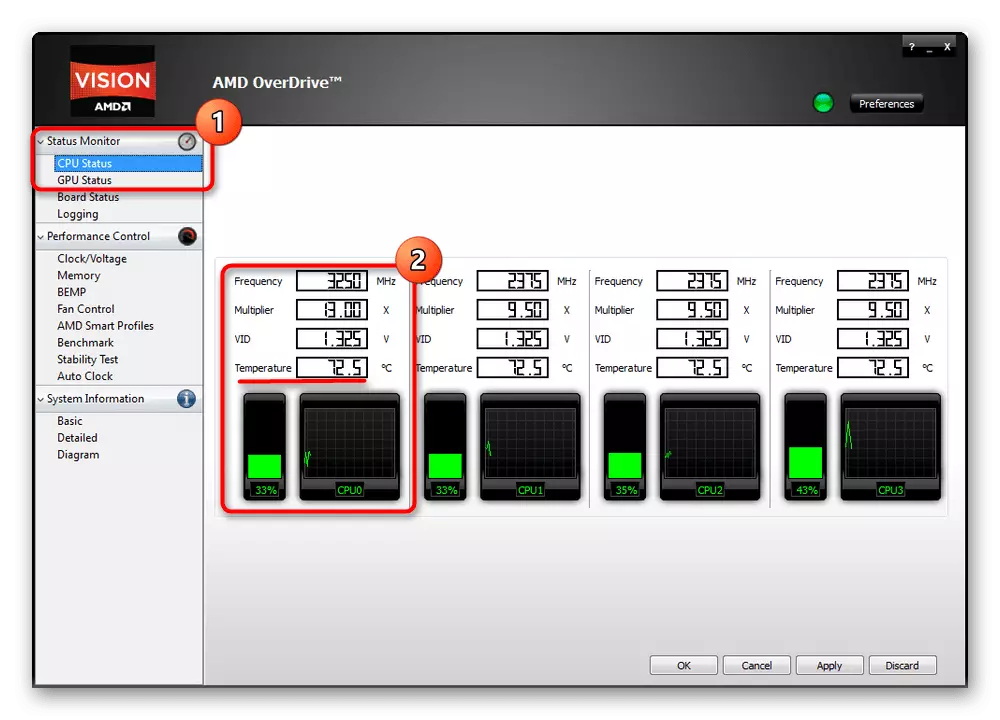
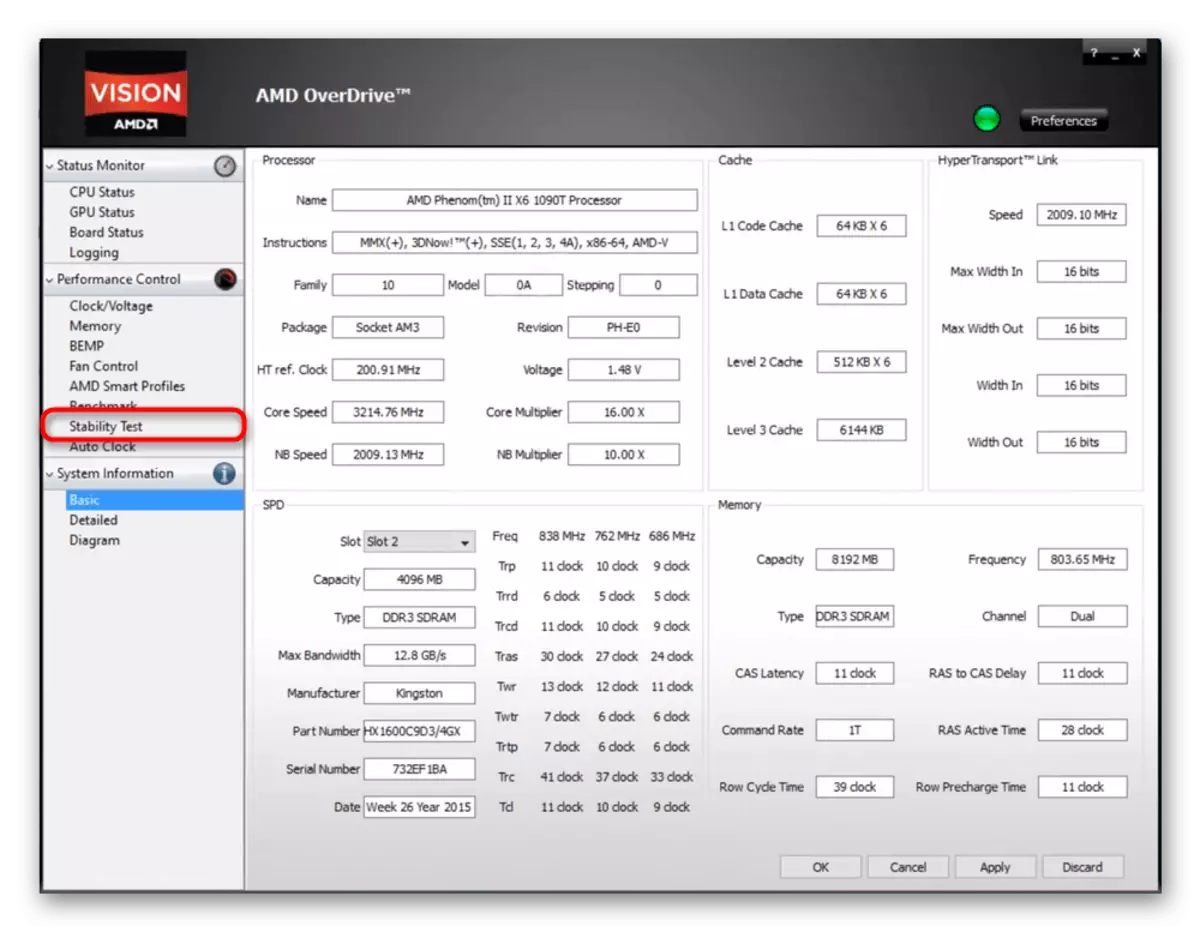
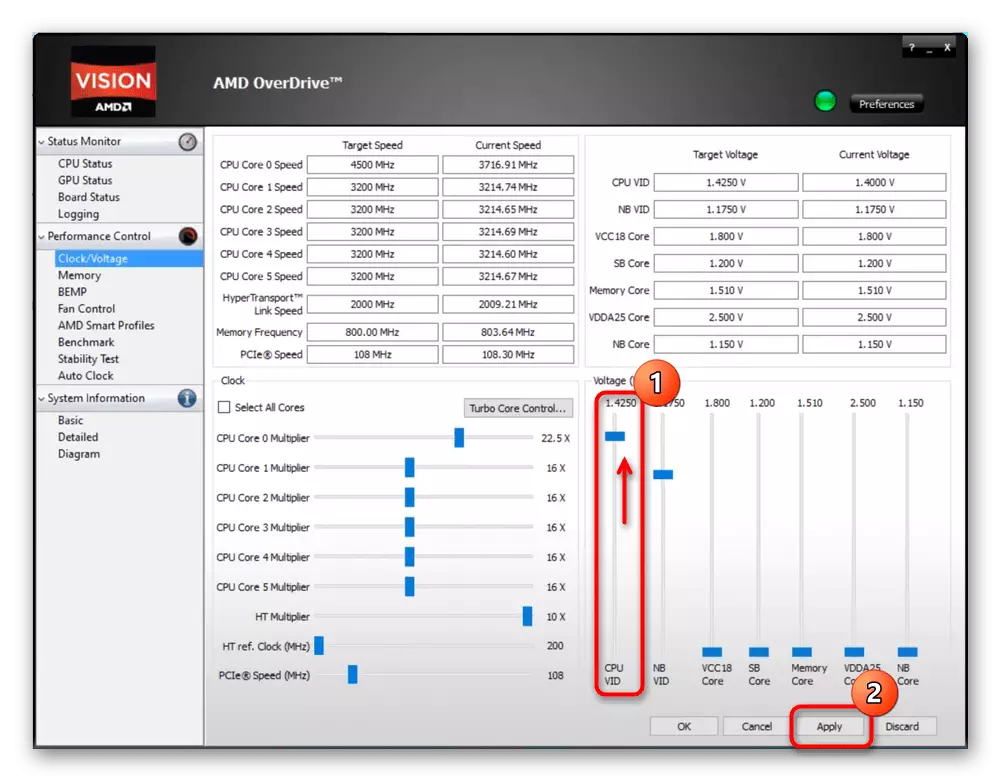
Overdrive dodatkowo umożliwia przetaktowanie innych słabych linków. Więc możesz spróbować schludnego przyspieszenia, takiego jak pamięć. Ponadto możliwe jest sterowanie działaniem wentylatora, co jest istotne w podwyższonych temperaturach po podkręceniu.
Przeczytaj również: Inne programy przyspieszenia procesora AMD
W tym artykule spojrzeliśmy na pracę z AMD Overdrive. Możesz więc przetaktować procesor AMD FX 6300 lub inne modele, otrzymując namacalny wzrost wydajności. Podsumowując, warto zauważyć, że domyślnie program nie zapisuje ustawień po ponownym uruchomieniu, więc przy każdej nowej sesji Windows będziesz musiał zwiększyć częstotliwości.
